當前位置:首頁 > 幫助中心 > 電腦怎么重裝系統方法?電腦怎么重裝系統
電腦怎么重裝系統方法?電腦怎么重裝系統
電腦怎么重裝系統方法?對于電腦用戶來說,是很有必要去掌握各種技能的,比如說重裝系統的技能。因為你不知道電腦什么時候會出現問題,尤其是一些嚴重到無法修復的問題。而為了及時解決,你掌握了重裝系統的技能,就可以立馬派上用場了。下面就來學習電腦怎么重裝系統吧。

一、重裝系統工具
鏡像版本: Windows 7企業版
工具軟件:大白菜u盤啟動盤制作工具(點擊紅字下載)
二、重裝系統準備
1、提前備份所有重要數據:在進行系統重裝前,尤其是針對C盤的數據,務必先做好備份工作。一旦重裝過程中C盤被格式化,所有數據將永久丟失,無法通過普通手段恢復。
2、選擇高品質U盤進行啟動盤制作:一個質量可靠、穩定的U盤至關重要。低質量U盤在制作過程中可能會出現數據寫入失敗或其他意外問題,導致重裝系統時發生故障。
3、下載可信的系統鏡像文件:優先考慮官方渠道或信任度較高的第三方資源網站。例如,訪問“MSDN,我告訴你”這樣的安全網站,獲取正版系統鏡像文件,以避免下載到被植入惡意程序的版本。
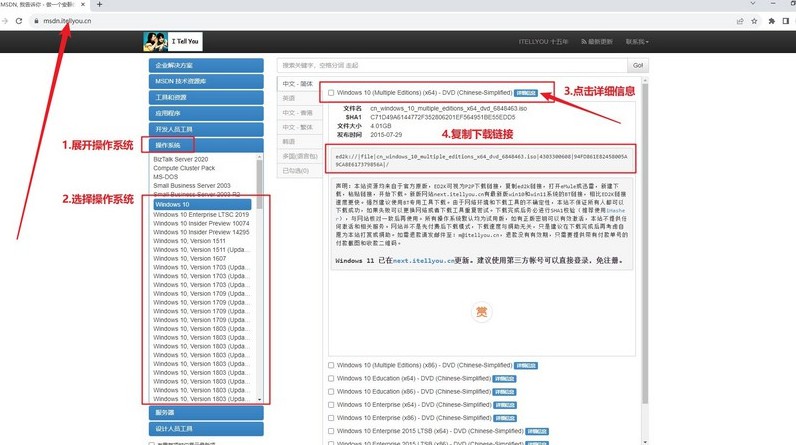
三、重裝系統步驟
一、制作大白菜啟動U盤
1、訪問大白菜官方網站,獲取啟動盤制作工具,下載完成后,解壓文件并進行安裝。
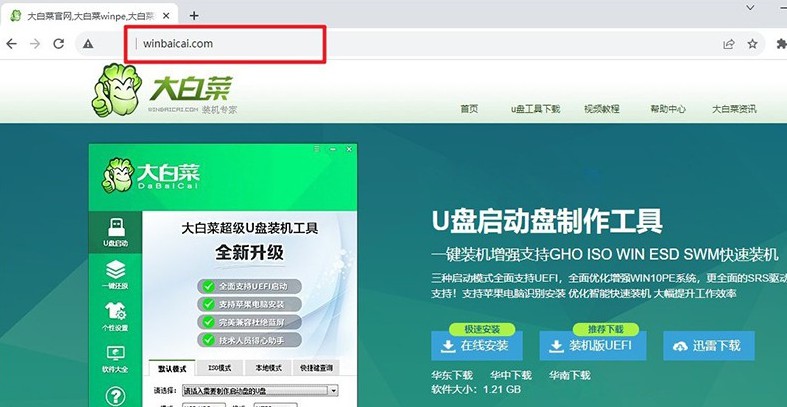
2、插入U盤后,運行安裝好的大白菜工具,選擇“一鍵制作USB啟動盤”選項。請注意,這一過程會格式化U盤,因此確保其中沒有重要數據。
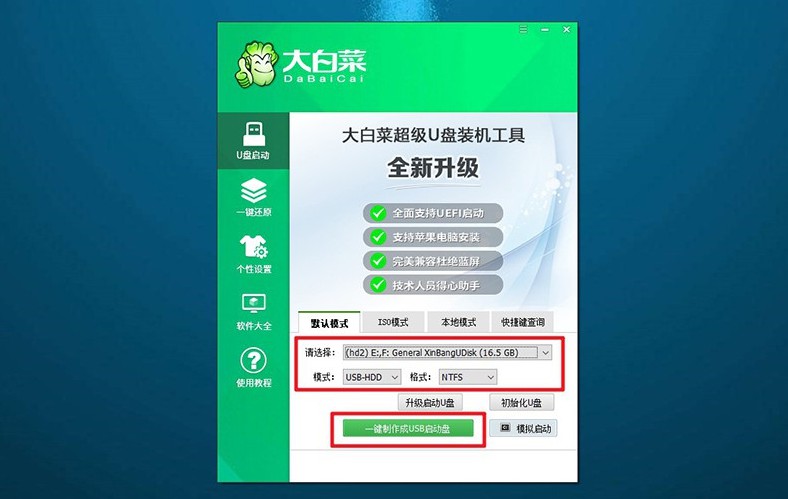
二、配置大白菜啟動U盤
1、根據你的電腦品牌和型號,確認u盤啟動快捷鍵。你可以查看相關截圖或在線查詢獲取更多信息。

2、將已制作好的啟動U盤插入電腦,重啟系統時迅速按下之前查找的快捷鍵,進入啟動設備選擇界面,選擇U盤作為啟動設備。

3、當進入大白菜的主菜單時,屏幕上會顯示多個選項,選擇【1】并按下回車鍵以繼續。
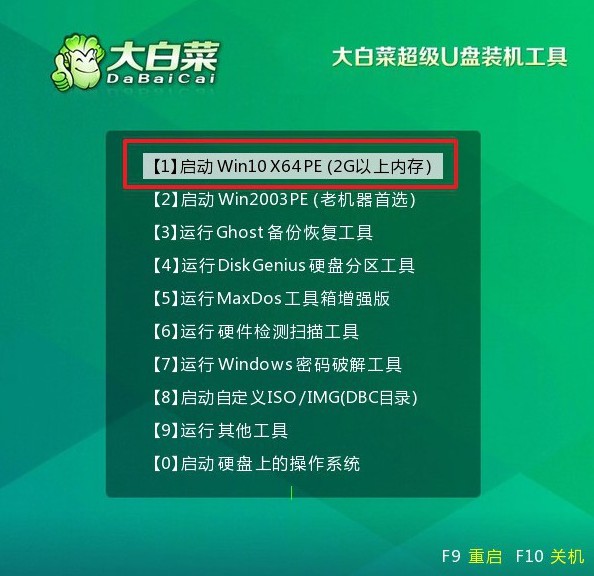
三、通過大白菜重裝系統
1、在大白菜桌面中,找到并打開“一鍵裝機”軟件,選擇安裝的系統鏡像,并將其指定安裝到C盤,隨后點擊“執行”開始安裝過程。
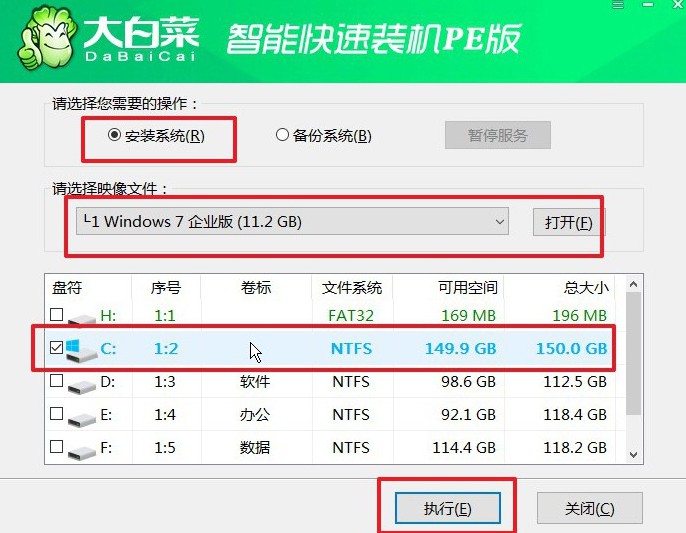
2、在彈出的確認窗口中,保持默認設置并點擊“是”確認,系統安裝將自動開始。

3、在安裝過程中,會出現一個新的界面。在此界面中,勾選“重啟”選項,并在電腦第一次重啟時及時拔出U盤,以便系統能夠繼續安裝。
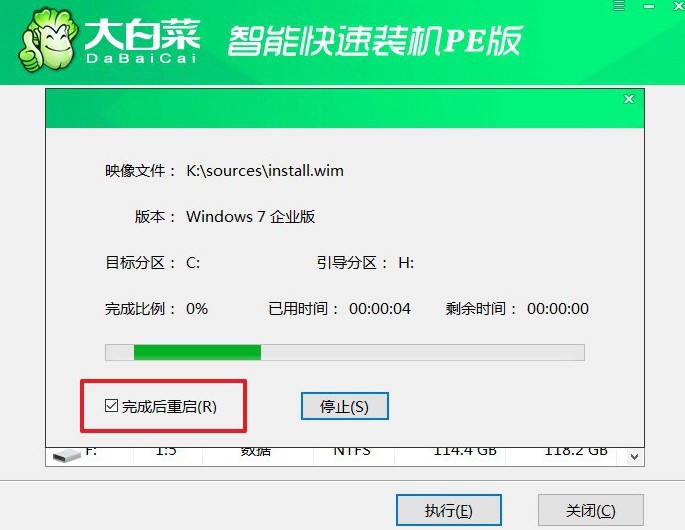
4、最后,電腦將自動啟動并完成Windows系統的初始設置,屆時你就可以開始使用新系統了。

就這樣,我們完成了電腦怎么重裝系統的全部操作了。完成了系統重裝,不要忘記定時備份好重要的個人數據和文件,這樣可以避免之后出現問題,無法及時備份數據。除了備份數據,定期進行系統維護和更新也是保持電腦性能的關鍵。

